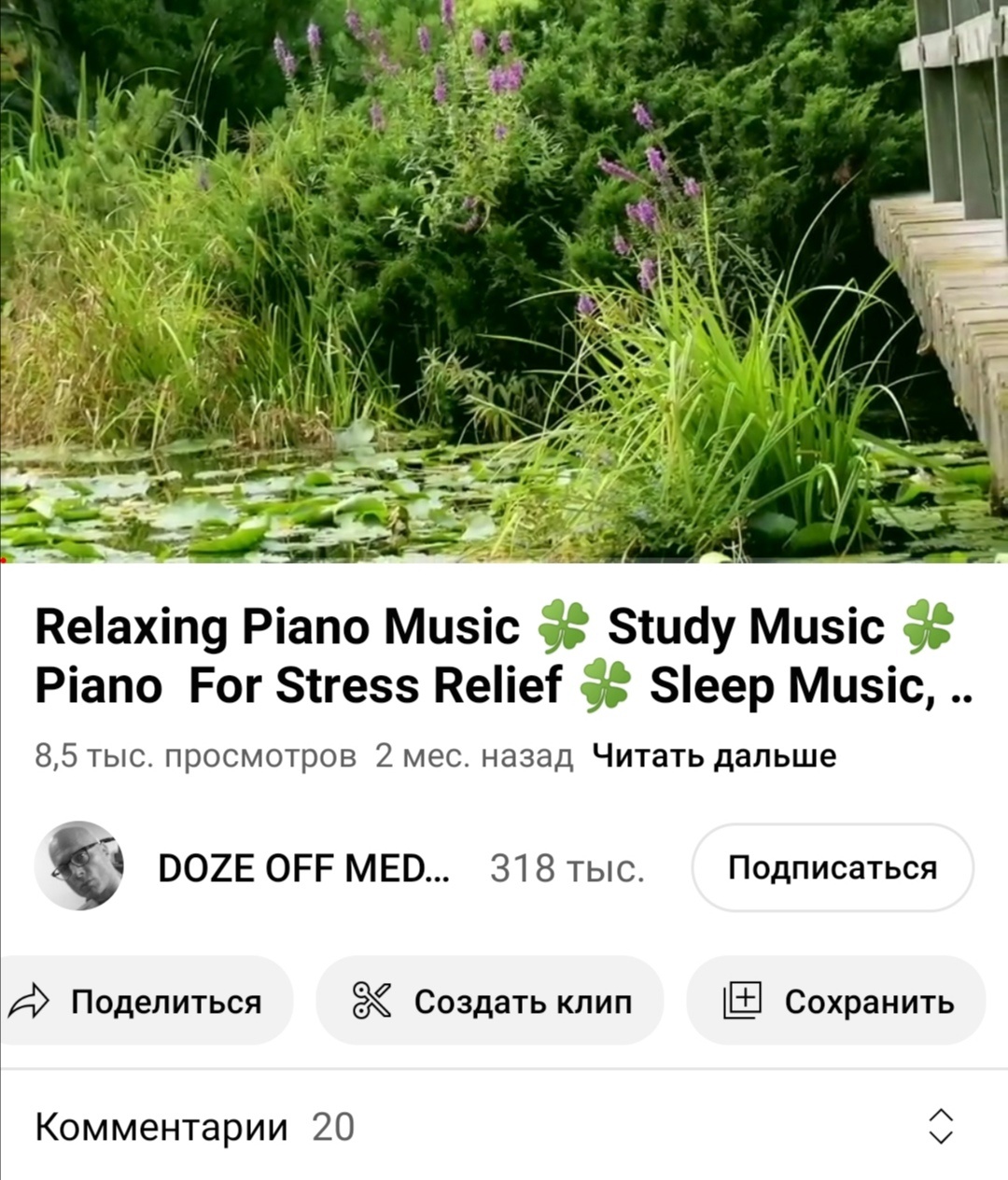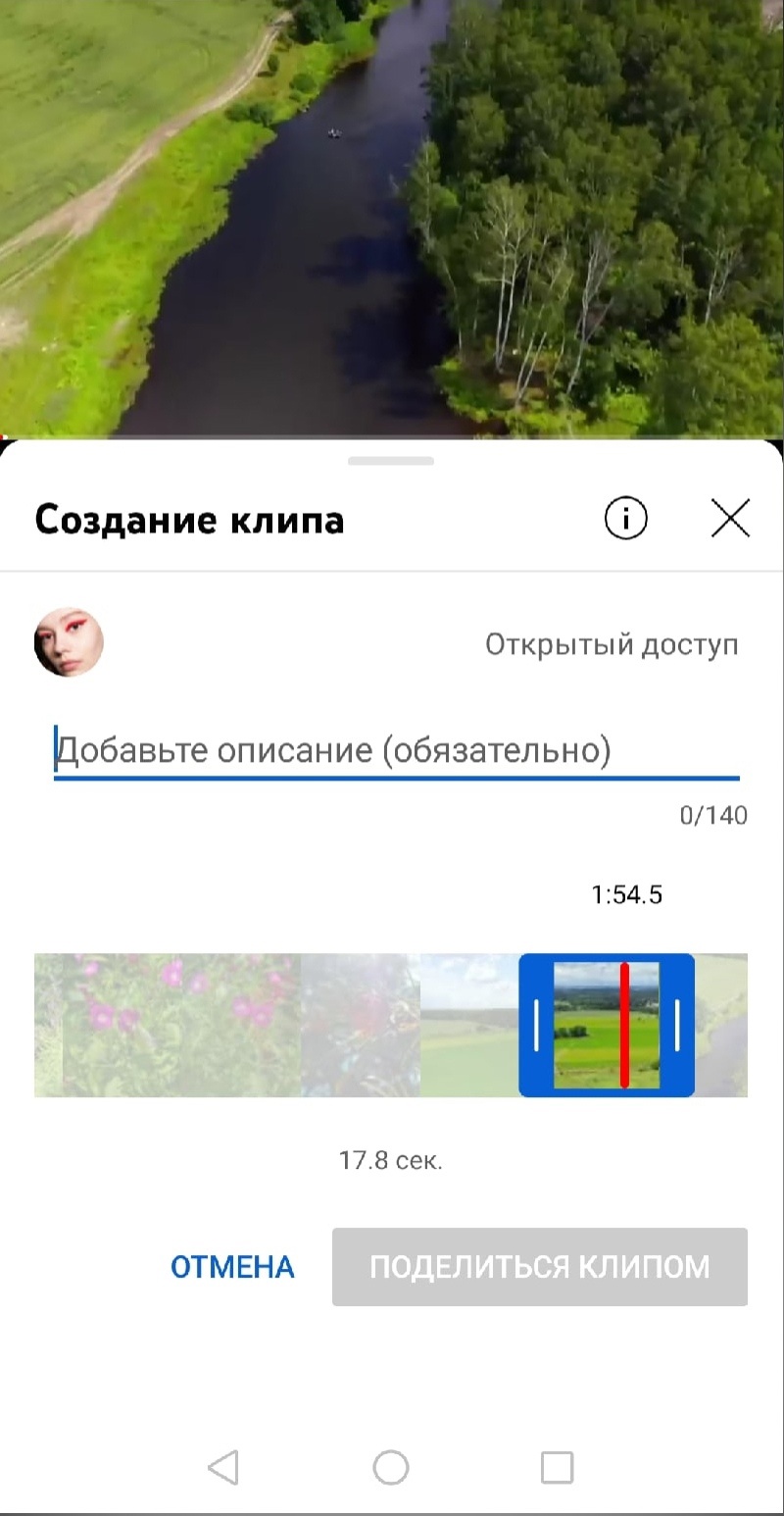Хотите продвигать свой собственный контент на YouTube или делиться фрагментами контента других авторов? В этой статье вы узнаете, как создать клип на YouTube, чтобы поделиться им не только внутри сети, но и на других социальных платформах.
Что такое клип на YouTube?
Клипы YouTube — это короткие фрагменты видео, нарезанные из более длинных видеороликов. Все клипы содержат ссылку на все видео YouTube. Любой пользователь YouTube может создавать клипы из своего контента или контента других каналов. Создав клип, вы можете легко поделиться им в социальных сетях, чтобы привлечь трафик на исходное видео.
Клипы — отличные тизеры для более длинных видео. Они идеально подходят, чтобы заинтересовать пользователей и увеличить количество просмотров на вашем канале YouTube. Поскольку это короткие фрагменты, они также позволяют выделить ключевые моменты главного видео, заинтриговать зрителей и объяснить аудитории, о чем пойдет суть в полноценном ролике. Ниже мы рассмотрим некоторые конкретные варианты использования клипов.
Характеристики формата клипов YouTube
Клипы на YouTube могут длиться от 5 секунд до 60 секунд. Вы можете вырезать любой сегмент данной продолжительностью, который вам нравится, а также создать несколько клипов из одного видео на YouTube.
При этом ограничения есть и на исходный материал. Чтобы из ролика создать клип, его длительность должна составлять не менее 2 минут. Если ваше видео подходит для клипов, вы увидите значок «ножницы» в строке меню под видео.
Где найти клипы на YouTube?
Как только вы начнете создавать клипы, вы сможете найти их в библиотеке своего канала YouTube. В меню слева откройте вкладку «Ваши клипы». Затем можете кликнуть на любой клип, чтобы просмотреть его снова, или нажать на три точки под любым клипом, чтобы поделиться им или удалить контент.
Как разрешить или запретить зрителям создавать клипы YouTube из ваших видео?
По умолчанию все видео YouTube в открытом доступе, которые длятся не менее 2 минут, подходят для клипов. Поэтому, если вы хотите начать обрезать свой собственный контент или позволить подписчикам создавать клипы из ваших видео, вам не нужно предпринимать никаких дополнительных действий.
Если вы не хотите, чтобы пользователи YouTube создавали клипы из ваших видео, вам нужно указать это в настройках. Откройте YouTube Studio и перейдите в меню настроек. Перейдите на вкладку «Канал» и перейдите в «Дополнительные настройки». Затем прокрутите вниз и снимите флажок «Разрешить зрителям копировать мой контент».
Хотя вы не можете устанавливать настройки клипов для отдельных видео, YouTube дает вам некоторый контроль над тем, кто может создавать клипы из вашего контента, и что пользователи могут писать в описании. Это выглядит примерно так: Чтобы запретить пользователю обрезать ваш контент, добавьте URL его канала в список скрытых пользователей. В настройках YouTube Studio перейдите на вкладку «Сообщество» и вставьте URL-адрес в поле «Скрытые пользователи».
Чтобы пользователи не могли использовать определенные слова в описаниях своих клипов, заблокируйте эти слова. Прокрутите немного дальше вкладку «Сообщество» и введите запрещенные слова в поле «Заблокированные слова».
Как создать клип YouTube из собственного видеоконтента на YouTube?
Если вы работаете на компьютере, начните с входа в свою учетную запись YouTube, а затем найдите исходное видео. Вы можете использовать либо интерфейс YouTube, либо панель инструментов YouTube Studio для просмотра или поиска контента вашего канала.
Нажмите, чтобы открыть видео, которое вы хотите использовать для создания клипа. Если оно подходит, вы увидите кнопку «Клип» со значком ножниц под видео. Вы можете нажать кнопку в любой момент во время видео, когда на экране не появится нужный момент.
Когда вы нажимаете кнопку «Клип», интерфейс клипа YouTube автоматически появляется на вашем экране. Дайте клипу краткое название или напишите краткое описание, чтобы объяснить, что вы хотите выделить. YouTube позволяет ввести до 140 символов для клипа.
Затем перейдите к настройкам клипа. Вы можете использовать ползунок, чтобы настроить начальную и конечную точки, либо переместить их, чтобы вырезать совершенно другую часть видео. Кроме того, вы можете ввести отметку времени для начала или конца клипа. Ваш клип может длиться до 60 секунд.
При редактировании окно YouTube отображает выбранный вами клип, и можно проигрывать его, чтобы проверить результат форматирования. Чтобы опубликовать материал, нажмите «клип».
Вы можете использовать аналогичный рабочий процесс для создания клипов из приложения YouTube на мобильном устройстве. Откройте одно из видео вашего канала и нажмите кнопку «Клип» в строке меню. Дайте клипу имя, а затем используйте ползунок, чтобы точно рассчитать длину клипа. Нажмите кнопку «Поделиться клипом», чтобы завершить публикацию.
Независимо от того, используете ли вы для создания клипа настольный браузер или мобильное приложение YouTube, вы увидите всплывающее окно с параметрами обмена контентом.
Как создать клип YouTube из чужого видеоконтента на YouTube?
Создание клипов из собственного контента YouTube вашей компании — отличный способ поделиться своими видео за пределами вашего канала. Но вы также можете создавать клипы из подходящего контента других каналов.
Чтобы обрезать содержимое других каналов, повторите описанный выше рабочий процесс. Когда вы найдете видео, которым хотите поделиться, нажмите кнопку «Клип», чтобы начать. Назовите клип и длину фрагмента. В приложении YouTube для смартфонов вы можете нажать кнопку «Клип» под любым видео или прямой трансляцией, которой хотите поделиться. Назовите клип, настройте время и нажмите кнопку «Поделиться клипом», когда будете готовы поделиться им со своей аудиторией.
Как поделиться клипами на YouTube?
Когда вы создаете клип, на экране автоматически появляется окно «Поделиться». Под значками соцсетей вы увидите прямую ссылку на свой клип. Скопируйте ссылку и вставьте ее в нужную область контента.
Например, вы можете поделиться ссылками на клипы в комментариях YouTube, если хотите направить зрителей на определенный сегмент видео. Вы также можете поделиться ссылками на клипы в сообщениях сообщества YouTube, чтобы анонсировать большое видео.
Любой, кто нажмет на эти ссылки, перейдет прямо на страницу клипа, подобную той, что изображена ниже. На странице клип отображается в цикле, и пользователи могут щелкнуть кнопку «Посмотреть полное видео» в правом верхнем углу, чтобы увидеть содержимое полностью. Зрители также могут щелкнуть ссылку «Поделиться клипом», чтобы распространить его среди своей аудитории.
Одним из самых больших преимуществ клипов YouTube является то, что вы можете легко делиться ими за пределами видеоплатформы. Вы можете распространять клипы в сообщениях директ и в разделах «сториз» в популярных соцсетях.